Page 1
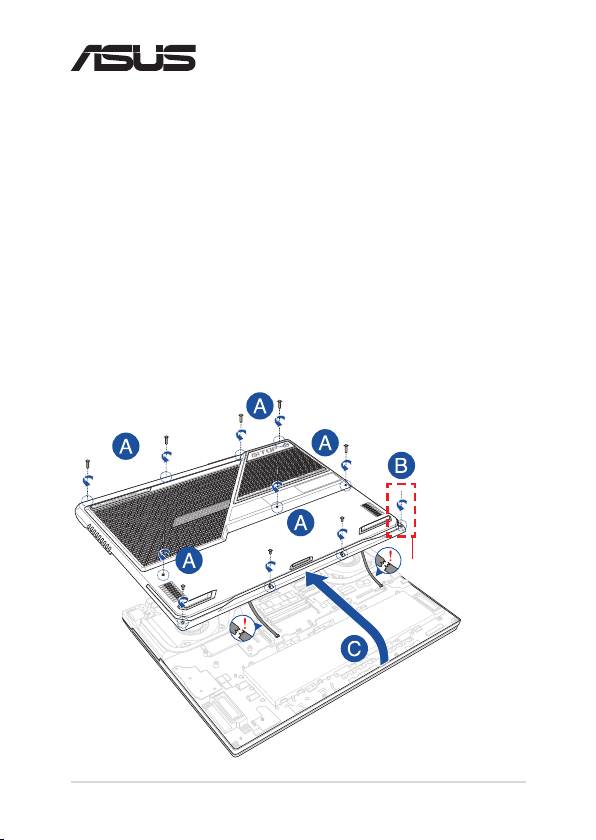
PL17026
Instrukcja modernizacji
Zdejmowanie pokrywy wnęki
A. Wykręć śruby znajdujące się w pokrywie wnęki notebooka.
B. Poluzować Śrubę typu „pop-open”, nie wyjmując jej z pokrywy.
C. Aby uniknąć pociągnięcia i uszkodzenia podłączonych kabli,
unieś nieznacznie pokrywę w celu odsłonięcia wnęki, ale nie
zdejmuj pokrywy całkowicie.
Śruba t ypu „pop-open”
Instrukcja modernizacji notebooka PC
1
Page 2

Aby ponownie założyć pokrywę wnęki:
A. Wyrównaj i załóż ponownie pokrywę wnęki.
B. Przymocuj pokrywę za pomocą wykręconych wcześniej śrub.
C. Dokręcić Śrubę typu „pop-open”.
Śruba t ypu „pop-open”
2
Instrukcja modernizacji notebooka PC
Page 3
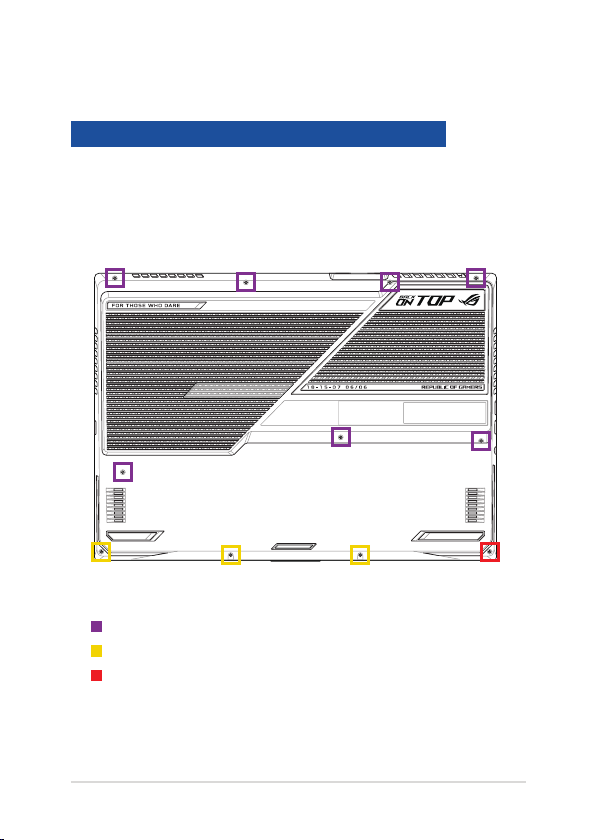
Mapa wkrętów pokrywy
G733QSA G733QS G733QR G733QM G743QS G743QR
G743QM G713QR G713QM G713IR G713IM GL743QR
GL743QM GL743IR GL743IM PX713QR PX713QM PX713IR
PX713IM
M2.5 X 12 (7 SZT.)
M2.5 X 6 (3 SZT.)
M2.5 X 7 (1 SZT. – śruba typu „pop-open”)
Model
Instrukcja modernizacji notebooka PC
3
Page 4

G713QC G713QE G713QH G713IC G713IE G713IH
GL743QC GL743QE GL743QH GL743IC GL743IE GL743IH
PX713QC PX713QE PX713QH PX713IC PX713IE PX713IH
M2.5 X 9 (7 SZT.)
M2.5 X 4,5 (3 SZT.)
M2.5 X 5 (1 SZT. – śruba typu „pop-open”)
Model
4
Instrukcja modernizacji notebooka PC
Page 5

Instalacja modułu pamięci RAM
Pojemność pamięci notebooka można zwiększyć, instalując moduł
pamięci RAM we wnęce modułu pamięci. Aby zainstalować moduł
pamięci RAM w notebooku, wykonaj następujące kroki:
OSTRZEŻENIE! Przed zdjęciem pokrywy wnęki odłącz wszelkie urządzenia
peryferyjne, kable telefoniczne i sieciowe oraz źródła zasilania (zewnętrzny
zasilacz, akumulator itp.).
WAŻNE! Aby uzyskać informacje na temat rozbudowy pamięci w
notebooku, skontaktuj się z autoryzowanym centrum serwisowym
lub sprzedawcą. W celu zapewnienia maksymalnej kompatybilności i
niezawodności moduły pamięci RAM należy kupować u autoryzowanych
sprzedawców tego notebooka.
UWAGA:
• Wygląd notebooka od spodu i wygląd modułu pamięci RAM mogą
być różne w zależności od modelu, ale proces instalacji modułu
pamięci RAM jest taki sam.
• Zaleca się instalowanie modułu pamięci RAM pod nadzorem osoby
mającej odpowiednią wiedzę. Dodatkową pomoc można też uzyskać
w autoryzowanym centrum serwisowym.
Instrukcja modernizacji notebooka PC
5
Page 6

A. Zdejmij pokrywę wnęki.
UWAGA: Szczegółowe informacje można znaleźć w sekcji Zdejmowanie
pokrywy wnęki w tym podręczniku.
B. Ustaw moduł pamięci RAM równo z jego gniazdem pamięci i
wsuń go do gniazda.
C. Dociskaj moduł pamięci RAM, aż wskoczy na miejsce.
kąt 30°
wycięcia
6
Instrukcja modernizacji notebooka PC
Page 7

Instalacja karty M.2
Aby zainstalować w notebooku kompatybilną kartę M.2, wykonaj
następujące kroki:
WAŻNE! W celu zapewnienia maksymalnej kompatybilności i
niezawodności karty M.2 należy kupować u autoryzowanych
sprzedawców tego notebooka.
OSTRZEŻENIE! Przed zdjęciem pokrywy wnęki odłącz wszelkie urządzenia
peryferyjne, kable telefoniczne i sieciowe oraz źródła zasilania (zewnętrzny
zasilacz, akumulator itp.).
UWAGA:
• Wygląd notebooka od spodu i wygląd karty M.2 mogą być różne w
zależności od modelu, ale proces instalacji modułu jest taki sam.
• Zaleca się instalowanie karty M.2 pod nadzorem osoby mającej
odpowiednią wiedzę. Dodatkową pomoc można też uzyskać w
autoryzowanym centrum serwisowym.
• Gniazdo M.2 2280 nie obsługuje dysków SSD M.2 ze złączem SATA.
Instrukcja modernizacji notebooka PC
7
Page 8

A. Zdejmij pokrywę wnęki.
UWAGA: Szczegółowe informacje można znaleźć w sekcji Zdejmowanie
pokrywy wnęki w tym podręczniku.
B. Ustaw kartę M.2 równo z jej gniazdem modułu i wsuń ją do
gniazda.
C. Zabezpiecz kartę M.2 za pomocą dołączonych śrub.
8
Instrukcja modernizacji notebooka PC
